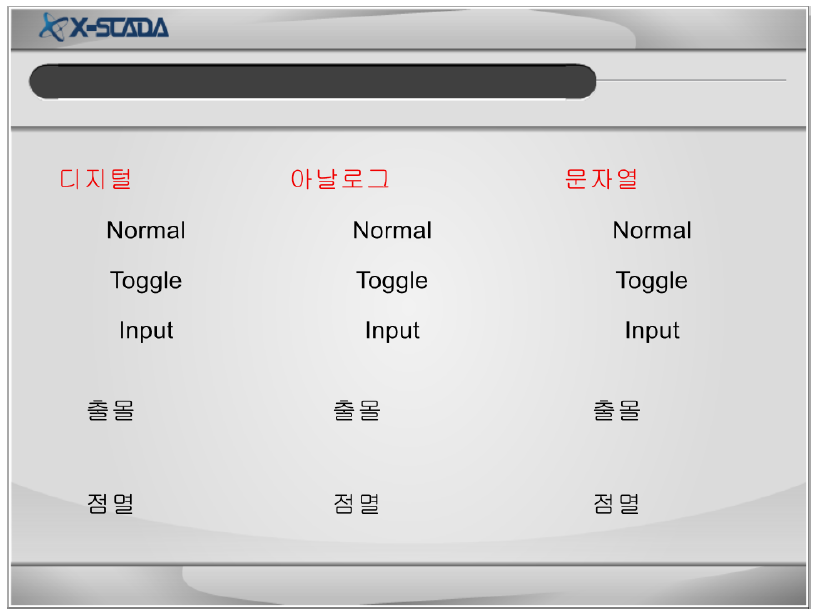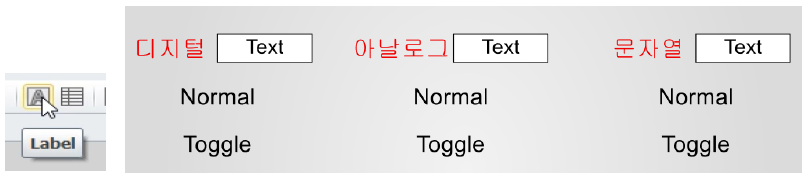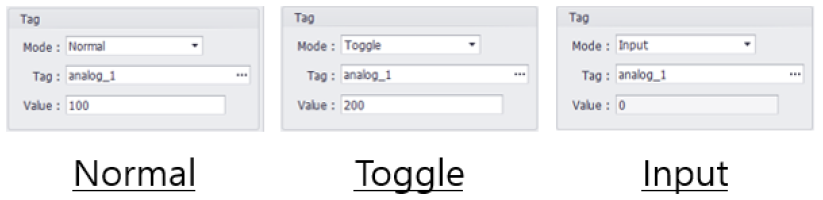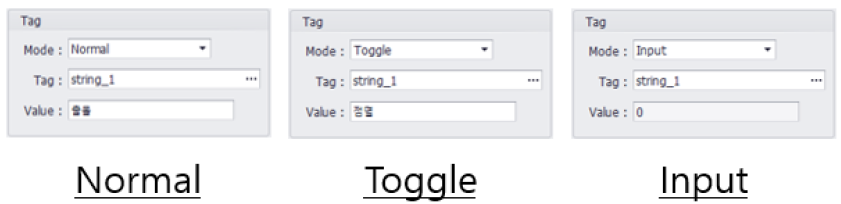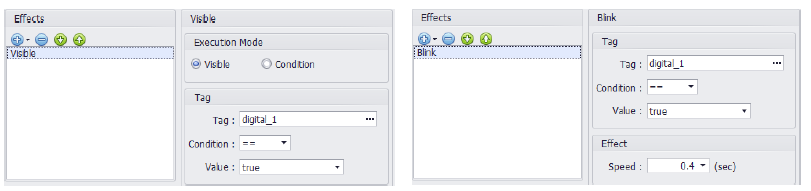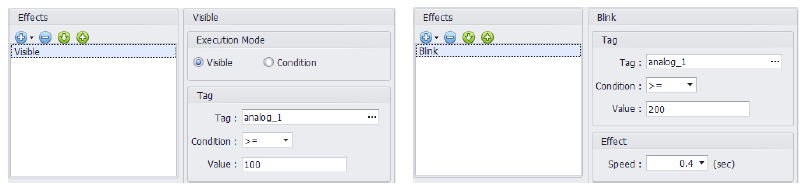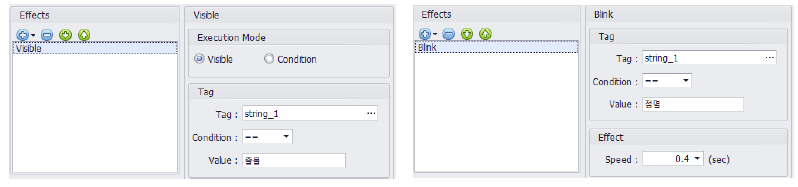출몰 및 점멸 효과 적용하기
출몰 및 점멸 효과 적용하기
다양한 방식의 클릭 제어를 통해 객체에 출몰과 점멸 효과를 적용할 수 있다.
1. 배경 설정
1) Designer 상단 도구모음에서 이미지 클릭 후 작화 화면 전체를 드래그하고 배경화면 이미지를 선택한다.
2) 작업 중 움직이지 못하도록 Object Explorer에서 배경화면을 객체 잠금한다.
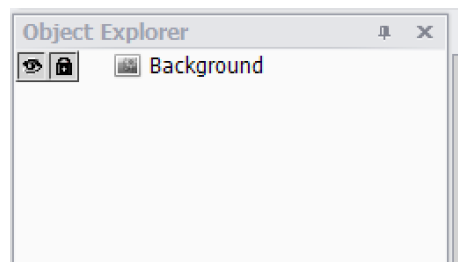
2. 태그 생성하기
1) Tag Explorer에서 아날로그, 디지털, 문자열 태그를 1개씩 생성한다.
3. 화면 구성하기
1) 텍스트 객체 클릭 후 객체 크기를 드래그로 지정하고 속성에서 글자를 변경한다.
2) 같은 방법을 이용해 텍스트 객체를 아래와 같이 구성한다.
· 색상 변경은 Properties -> Drawing -> FillColor에서 할 수 있다.
Tip. 복사-붙여넣기를 이용한 객체 복사 뿐 아니라 Ctrl키와 마우스 왼쪽버튼 드래그를 이용해 복사가 가능하다.
3) 레이블 생성 후 태그값 표현을 위해 태그를 Binding해준다.
(1) 도구모음에서 레이블 선택 후 크기를 지정하고 아래 작화처럼 위치시킨다.
(2) 레이블 클릭 후 속성에서 Tag를 Binding한다.
4) 출몰, 점멸 효과를 줄 객체를 (svglink)에서 검색 후 객체를 드래그해서 적용시킨다..
(1) 출몰 효과 객체는 “버튼”, 점멸 효과 객체는 “램프”라고 검색 후 적용한다.
4. 제어 및 효과 적용하기
1) 클릭 제어 적용하기
(1) 텍스트 객체를 더블클릭 후 클릭 – 태그 값 설정을 체크하고 아래와 같이 설정한다.
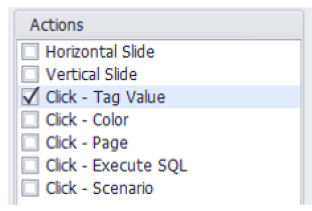
가) 디지털 태그
나) 아날로그 태그
다) 문자열 태그
2) 객체 효과 적용하기
(1) 객체를 더블클릭 후 효과에서 출몰 또는 점멸 효과를 추가 후 아래와 같이 설정한다.
가) 디지털 태그
다) 문자열 태그
5. 실행하기
1) 저장 후 시작 버튼 또는 F5를 눌러 뷰어를 실행한다.
· 제어 버튼인 Normal, Toggle, Input을 사용하여 태그의 값이 정상적으로 변하는지 확인한다.·
· 레이블에 태그 값이 정상적으로 출력되는지 확인한다.
· 태그 값의 변화에 따라 이미지 객체가 정상적으로 출몰/점멸되는지 확인한다.